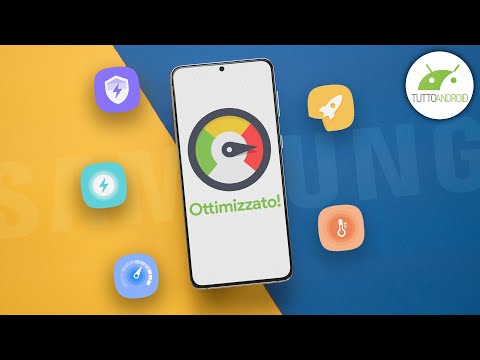
Contenuto
Una delle cose fondamentali che un utente potrebbe dover fare con un nuovo dispositivo è nascondere o mostrare i collegamenti alle app. Questo tutorial ti mostrerà come nascondere o mostrare le app sul tuo Galaxy Note10 +.
Come nascondere o mostrare app su Galaxy Note10 + | nascondi le app preinstallate
Se desideri nascondere o mostrare app sul tuo Galaxy Note10 +, questo breve tutorial dovrebbe aiutarti. Seguire i passaggi specifici di seguito su cosa fare.
Come nascondere le app su Galaxy Note10 +
Il tuo Galaxy Note10 + viene fornito con app preinstallate. Sebbene la maggior parte di queste app abbia i loro usi, alcune possono essere considerate "bloatware" o non hanno alcuno scopo significativo per alcuni utenti. Sfortunatamente, le app preinstallate o le app originariamente fornite con il software non possono essere eliminate dal sistema. Tuttavia, puoi rimuovere i loro collegamenti dalla schermata Home. Se desideri riordinare la schermata Home rimuovendo le app indesiderate, segui questi passaggi:
- Scorri verso l'alto nella schermata Home per avviare la barra delle applicazioni.
- Scorri verso sinistra o verso destra per individuare l'app.
- Toccare a lungo l'app finché non viene visualizzato il seguente menu:
- Seleziona gli elementi
- Rimuovi da casa
- Disabilita / Disinstalla
- Informazioni sull'app
- Tocca Rimuovi da casa. Questo dovrebbe rimuovere l'app dalla schermata principale.
Come mostrare le app su Galaxy Note10 +
Se desideri invertire i passaggi precedenti per mostrare le app su Galaxy Note10 +, è facile. Desideri visualizzare i collegamenti alle app precedentemente nascosti con questi passaggi:
- Scorri verso l'alto nella schermata Home per avviare la barra delle applicazioni.
- Toccare a lungo l'app finché non viene visualizzato il seguente menu:
- Seleziona gli elementi
- Aggiungi a casa
- Disabilita / Disinstalla
- Informazioni sull'app
- Tocca Aggiungi a casa.
- L'app viene compilata automaticamente sullo schermo. Toccare a lungo e trascinarlo nella posizione desiderata.
Se sei uno degli utenti che riscontra un problema con il tuo dispositivo, faccelo sapere. Offriamo soluzioni per problemi relativi ad Android gratuitamente, quindi se hai un problema con il tuo dispositivo Android, compila semplicemente il breve questionario in questo link e proveremo a pubblicare le nostre risposte nei prossimi post. Non possiamo garantire una risposta rapida, quindi se il problema è sensibile al fattore tempo, trova un altro modo per risolverlo.
Se trovi utile questo post, aiutaci spargendo la voce ai tuoi amici. TheDroidGuy ha anche una presenza sui social network, quindi potresti voler interagire con la nostra comunità nelle nostre pagine Facebook e Google+.


